¿Alguna vez se ha encontrado con un documento PDF que se niega obstinadamente a copiar su texto?’’Tal vez’haya intentado resaltar, hacer clic con el botón derecho y pulsar repetidamente “ Copiar,” sólo para descubrir que el texto sigue siendo esquivo a pesar de su mejor esfuerzo.
Si usted’se encuentra en una situación similar, no se preocupe, ya que en esta completa guía’le ayudaremos a desmitificar el arte de la extracción de texto de PDF (SPOILER: no es tan difícil). Tanto si’es estudiante, investigador o empleado de oficina, al final de esta guía sabrá lo suficiente como para poder copiar y pegar texto de cualquier PDF tan fácilmente como prepararse el café de la mañana.
Aquí’s lo que’cubriremos en este artículo:
- Cómo copiar texto de un PDF a otro archivo.
- Por qué es posible que no pueda copiar texto de un PDF.
- Cómo copiar texto de un PDF protegido.
- Cómo copiar texto de un PDF escaneado.
- Cómo copiar texto hipervinculado de un PDF.
- Preguntas frecuentes.
Cómo copiar texto PDF a otro archivo
En circunstancias normales, debería poder copiar y pegar libremente cualquier contenido de su PDF a otro formato de archivo, ya sea un documento Word, una hoja de cálculo Excel, o incluso otro PDF, con los atajos de teclado CTRL+C / CTRL+V. Podrías conseguirlo fácilmente con cualquier herramienta que tengas disponible en ese momento, ya sea un servicio gratuito en línea, tu navegador web o un lector especializado en PDF y un editor como PDF Extra.
Sin embargo, hay muchos casos en los que pegar el texto en otro archivo podría romper su formato u omitir parte de la información copiada. En el peor de los casos, el PDF podría incluso prohibirle seleccionar y copiar el texto. Si’está experimentando alguno de estos problemas, siga leyendo para ver qué puede hacer para superar sus obstáculos y salir victorioso.
¿Por qué no puede copiar texto de un PDF?
Hay tres razones principales por las que no puede copiar texto de un PDF:
- Razones de seguridad: usted’está trabajando con un PDF protegido por contraseña que’no le permitirá copiar nada hasta que lo desbloquee.
- Escaneado de PDF: usted trabaja con documentos escaneados o imágenes. En este caso, primero debe aplicar el OCR (reconocimiento óptico de caracteres) para poder seleccionar y copiar el texto.
- Contenido enlazado: usted’está intentando copiar texto que contiene hipervínculos.’Aunque técnicamente su archivo PDF le permita copiar el texto con hipervínculos, si lo pega en cualquier otro lugar podría producirse un revoltijo de caracteres confusos debido a la codificación de fuentes personalizada o a algún otro motivo.
Ahora que hemos esbozado los problemas que puede esperar, a continuación’le explicamos cómo solucionarlos.
Cómo copiar texto de un PDF protegido
Hoy en día, los PDF pueden protegerse de diversas formas – desde contraseñas y algoritmos de cifrado de PDF hasta firmas digitales y permisos de usuario personalizados. Sin embargo, lo más habitual es que’se trate de un archivo protegido con contraseña que tendrá algunas de sus funciones bloqueadas hasta que usted pueda proporcionar la contraseña correcta.’Entre estas funciones probablemente se encuentre la posibilidad de resaltar y copiar cualquier contenido del archivo’.
Si ese es el caso, su única opción es eliminar la protección por contraseña del PDF. En caso de que no’conozca la contraseña, tendrá que obtenerla del propietario original, ya que intentar eliminar una contraseña por la fuerza es altamente ilegal.’Una vez que’haya introducido la contraseña correcta, podrá cambiarla o eliminarla por completo desde el panel de configuración de seguridad de su editor de PDF’.
A continuación le explicamos cómo eliminar una contraseña de PDF con PDF Extra.
1. Abra el documento y escriba la contraseña correcta.
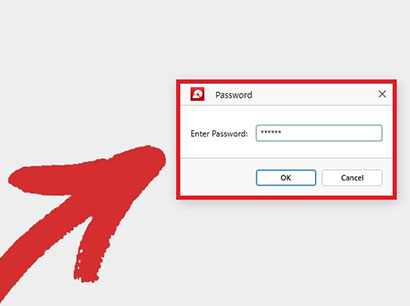
2. Haga clic en el botón "Aceptar".Haga clic en la pestaña “ Proteger” y, a continuación, en “ Proteger documento” .
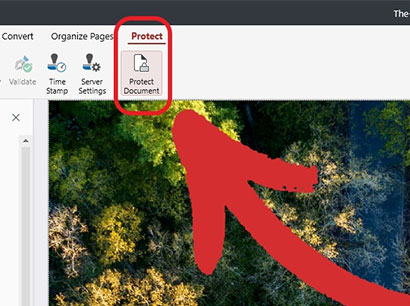
3. Desmarque las casillas de verificación que requieren la introducción de una contraseña.
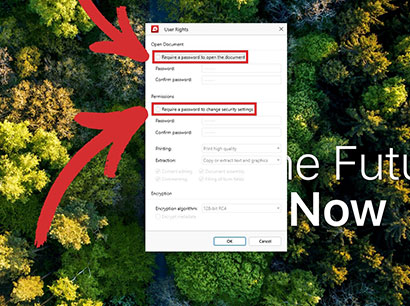
4. Abra el documento.Haga clic en “ OK” para confirmar su elección.
5. ¡Su PDF ya no está protegido por contraseña!
Convierta los PDF en fortalezas inexpugnables. ’Obtenga PDF Extra para Windows y proteja con éxito sus archivos de piratas informáticos y curiosos
Cómo copiar texto de un PDF escaneado
Aunque no hay nada malo en conservar documentos en papel en formato PDF con fines de archivo, Sin embargo,’no resulta práctico para editarlos o buscar en ellos. Para ello, primero hay que pasar los archivos por el llamado software de reconocimiento óptico . El OCR es una herramienta que te ayuda a convertir cualquier escaneado o foto de un documento impreso en un PDF editable y en el que se pueden realizar búsquedas. Para ello, escanea la imagen en busca de áreas que parezcan letras y, a continuación, las une en palabras y frases que el ordenador puede entender y modificar.
Con PDF Extra, dispondrá de un escáner de OCR integrado que puede ofrecer resultados con una precisión de hasta el 98% en un solo clic, lo que le ahorrará la molestia de volver a escribir los documentos palabra por palabra.
A continuación se explica cómo copiar texto de un PDF escaneado mediante la función de OCR de PDF Extra’.
1. Vaya a “ Más” → “ Herramientas” → “ Reconocer texto” en el menú Inicio.
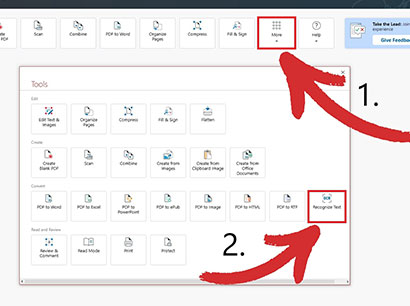
2. Elija el documento PDF escaneado en el que desea realizar búsquedas.
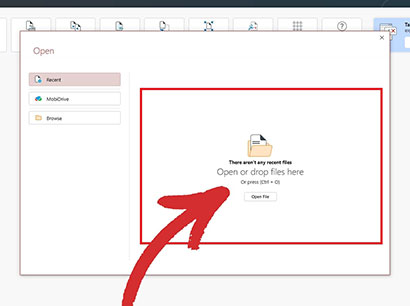
3. Seleccione cuántas páginas desea reconocer y hasta tres idiomas presentes en el documento (esto se hace para mejorar la calidad del reconocimiento de texto).
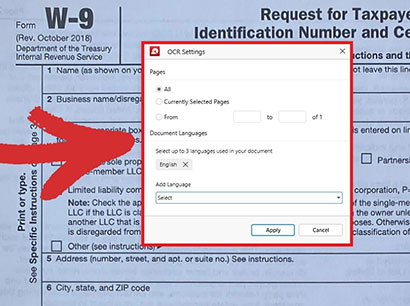
4. ¡Su PDF ya permite búsquedas!
Cómo copiar texto con hipervínculos de un PDF
A veces, al copiar texto con hipervínculos en un PDF puede resultar un extraño lío de letras y números cuando’intentas pegarlo en otro documento. Una solución sencilla es marcar ese enlace en el navegador para consultarlo más tarde. Sin embargo, si el PDF con el que está trabajando’contiene muchos hipervínculos, este método puede dar más problemas de los que vale’.’Por lo tanto, la mejor manera de conservar el formato es convertir su PDF a Word .
Veamos cómo convertir un PDF en DOCX utilizando PDF Extra.
1. Vaya a “ Más” → “ Herramientas” → “ PDF a Word” en el menú Inicio.
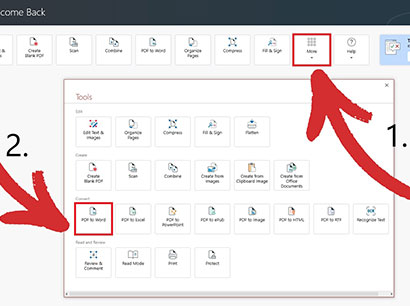
2. Elija el documento que desea convertir.
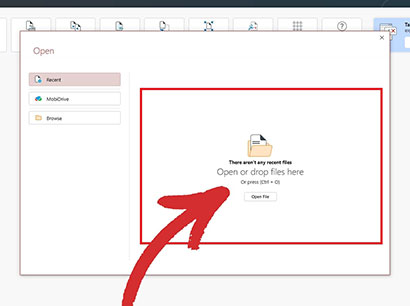
3. Seleccione hasta tres idiomas presentes en su PDF para mejorar los resultados de la conversión.
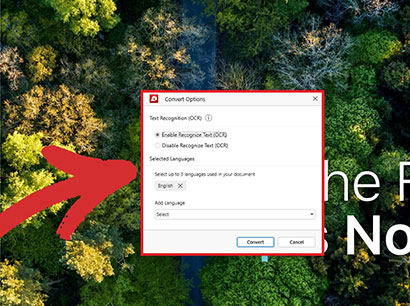
4. Elija dónde desea guardar su versión convertida.
5. ¡Disfrute de su archivo convertido!
CONSEJO: También puede activar o desactivar la conversión OCR en caso de que’esté convirtiendo un archivo escaneado. Tenga en cuenta, sin embargo, que esto puede ralentizar el proceso de conversión.
Preguntas más frecuentes
¿Cómo puedo copiar texto de un archivo PDF?
Para copiar cualquier texto, basta con resaltar el contenido deseado manteniendo pulsado y arrastrando el botón izquierdo del ratón; a continuación, pulse “CTRL+C” y “CTRL+V” para copiar y pegar el texto en otro archivo.
¿Por qué no puedo copiar texto de mis documentos PDF?
Si no puede resaltar ningún texto de su archivo, entonces’se trata de un PDF escaneado o de un documento protegido por contraseña.
¿Es legal copiar texto de un PDF?
A menos que’esté seguro del origen de su archivo, compruebe siempre las leyes de copyright locales o póngase en contacto con el autor original del PDF para asegurarse de que’no está infringiendo ninguna ley.
He eliminado la contraseña de un PDF, pero sigo sin poder copiar texto.’¿Por qué?
Probablemente se ha encontrado con un escaneado protegido por contraseña. Para que el contenido se pueda seleccionar y buscar, realice primero un OCR en el documento.
¿Cómo puedo copiar texto de un PDF sin perder el formato?
La mejor forma de hacerlo es convertir el PDF a Word. Esto puede ser especialmente útil si necesitas copiar rápidamente una gran cantidad de texto del PDF. Si desea copiar contenido en otro PDF, también puede extraer páginas del PDF.
¿Puedo copiar texto de un PDF en mi dispositivo móvil?
La compra de PDF Extra Ultimate le permitirá activar la aplicación en un dispositivo Android o iOS. Las versiones móviles contienen todas las funciones de la versión de Windows para un flujo de trabajo sin interrupciones.
Cómo copiar texto de PDF – un resumen
Aunque copiar texto de PDF puede parecer inicialmente una tarea sencilla, diversos problemas pueden entorpecer el proceso. En esta guía,’hemos analizado detenidamente algunos de estos desafíos y hemos proporcionado soluciones para ayudarle a superarlos con eficacia.
Desafío 1: PDF protegidos con contraseña. Estos documentos requieren una contraseña específica para acceder a su contenido, incluido el texto que desea extraer. Para solucionarlo,’necesitará obtener la contraseña actual para poder cambiarla por una nueva o eliminarla por completo.’Tenga en cuenta que es ilegal acceder por fuerza bruta a un PDF protegido.
Desafío 2: PDF escaneados. Aparecen como imágenes y carecen de la capa de texto incrustada de los PDF normales, por lo que es imposible seleccionar y copiar el texto directamente. Para que los archivos se puedan buscar, hay que utilizar una herramienta de OCR (reconocimiento óptico de caracteres).
Desafío 3: copiar hipervínculos. Intentar pegar contenido con hipervínculos de un PDF a otro archivo podría romper el formato del texto’. La solución en este caso es convertir el PDF en un documento Word editable, manteniendo el formato intacto.
Si conoce estos problemas comunes y las soluciones disponibles, podrá extraer texto de PDF de forma eficaz y disfrutar de una navegación fluida mientras realiza una tarea tras otra.
Aprender a copiar y pegar texto de PDF es sólo el principio. Con PDF Extra, obtendrá las herramientas completas para gestionar sus PDF de forma eficaz. Edite y anote directamente en sus PDF, conviértalos a varios formatos para una mayor compatibilidad, organice su contenido, proteja la información confidencial con contraseñas y cifrado, y mucho más.
Descargue la aplicación y comience hoy mismo su prueba gratuita de 14 días.